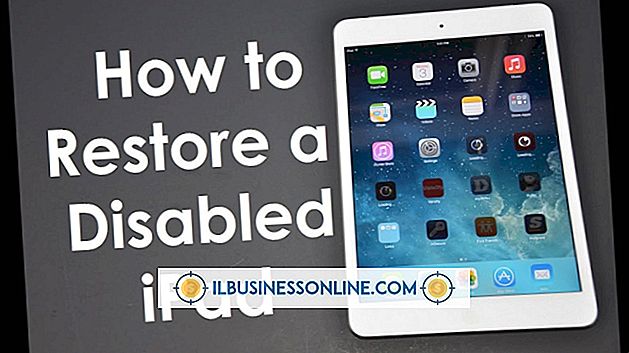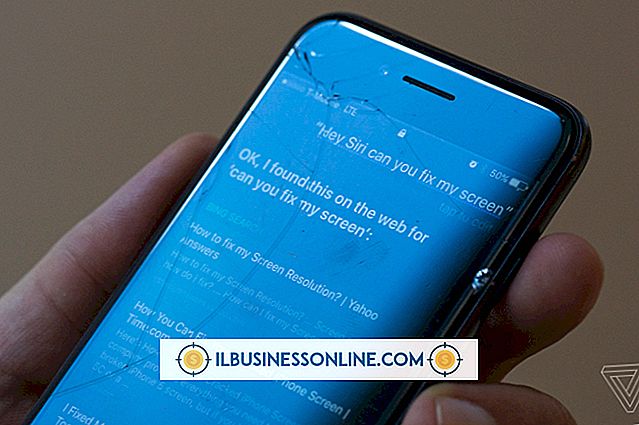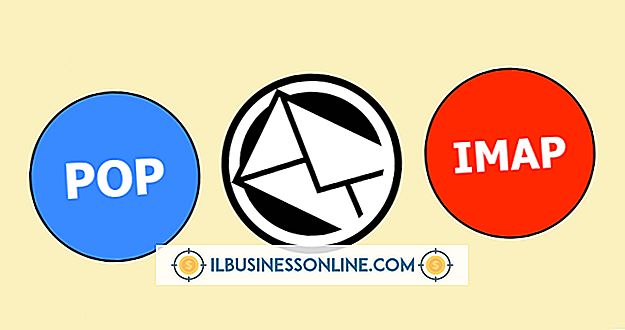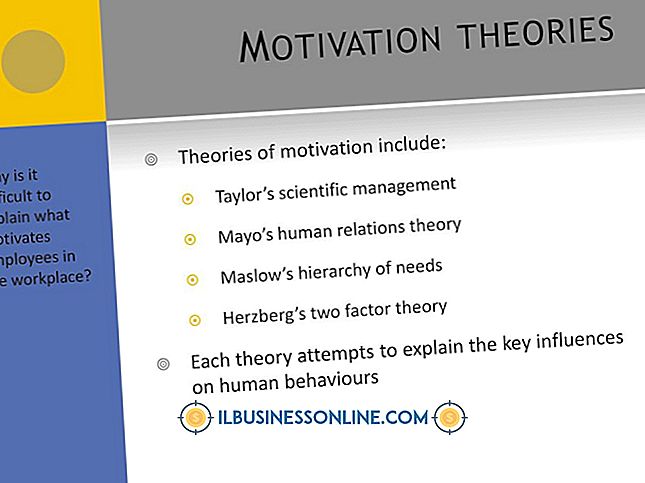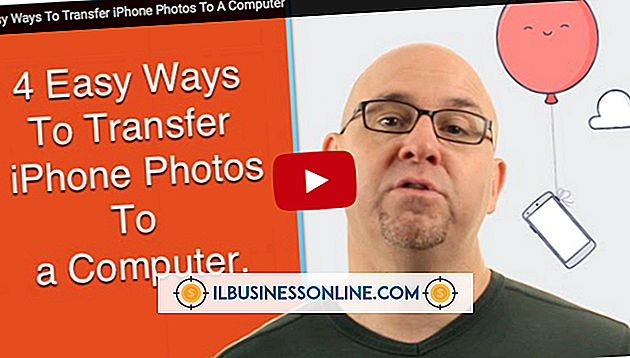Ich kann mein Headset oder Mikrofon nicht mit Yahoo Messenger verwenden

Probleme mit Yahoo Messenger können Ihre Internetanrufe stören oder mit anderen Geschäftsinhabern, Kunden und Kunden über Videoanrufe chatten. Ein Headset und ein Mikrofon können für private Gespräche nützlich sein. Probleme wie Kompatibilität und falsche Audioeinstellungen können jedoch zu Verbindungsproblemen bei Yahoo Messenger führen. Software-Updates, Fehlerbehebung bei Verbindungen und Einstellungen sowie die Verwendung kompatibler Hardware können die meisten dieser Probleme beheben und die Funktionalität von Yahoo Messenger wiederherstellen.
Systemkompatibilität
Einige Headsets und Mikrofone funktionieren möglicherweise nicht mit Yahoo Messenger auf Ihrem Computer, wenn sie nicht mit Ihrem Betriebssystem kompatibel sind. Wenn Ihr Computer die Systemanforderungen des Headsets nicht erfüllt, treten Probleme auf. Dies ist insbesondere bei drahtlosen Headsets üblich, die USB-Adapter und kabelgebundene USB-Headsets verwenden. Zum Beispiel; Wenn ein Headset speziell für Windows 7- und Vista-Betriebssysteme geeignet ist, funktioniert es nicht mit einem Computer unter Windows XP. Überprüfen Sie immer die System- und Hardwareanforderungen eines Headsets oder Mikrofons, um sicherzustellen, dass es mit dem Betriebssystem und den aktuell installierten Systemupdates (z. B. einem Service Pack) kompatibel ist.
Anruf- und Audioeinstellungen
Ein kompatibles Headset oder Mikrofon funktioniert nicht mit Yahoo Messenger, wenn die Anruf- und Audioeinstellungen des Programms nicht ordnungsgemäß konfiguriert sind. Der Anrufeinrichtungsassistent von Yahoo Messenger ist ein wichtiges Werkzeug, mit dem Sie Ihre Audioeinstellungen für verbesserte Yahoo Messenger-Anrufe und Video-Chats konfigurieren können. Wenn Sie ein kompatibles Headset oder Mikrofon an den Computer anschließen, öffnen Sie die "Messenger-Einstellungen" im Messenger-Menü. Wenn Sie die Kategorie "Anrufen & Audio" auswählen, wird die Schaltfläche "Anruf-Assistent öffnen" angezeigt. Klicken Sie auf diese Schaltfläche, um das Audio-Setup zu starten. Wählen Sie bei Aufforderung Ihr Standardmikrofon und die Headset-Lautsprecher für die Audioausgabe. Sie können auch die Lautstärkeregler des Setup-Assistenten verwenden, um die Mikrofon- und Lautsprecherlautstärke anzupassen. Nachdem Sie Ihre Einstellungen ausgewählt haben, fordert Messenger Sie auf, den Ton zu testen.
Probleme mit Headset- und Mikrofonverbindungen
Ein Headset oder Mikrofon funktioniert nicht mit Yahoo Messenger, wenn es nicht ordnungsgemäß angeschlossen ist oder wenn die Treiber des Geräts beschädigt oder beschädigt sind. Beschädigte Treiber treten häufiger bei USB-Headsets und Mikrofonen auf. Wenn Sie ein drahtloses Headset verwenden, treten möglicherweise Verbindungsprobleme auf, wenn der USB-Adapter nicht mit dem Headset kommuniziert. Dies ist besonders häufig, wenn die Pairing-Informationen zwischen den beiden Geräten verloren gegangen sind. Wenn Sie ein USB-Headset oder -Mikrofon verwenden, können Sie durch Neustarten Ihres Computers und Neuladen von Yahoo Messenger manchmal einfache Verbindungsprobleme lösen. Wenn das Problem jedoch weiterhin besteht, suchen Sie auf der Website des Herstellers nach aktualisierten Treibern, um die Verbindung zu verbessern. Wenn Sie ein drahtloses Headset oder Mikrofon verwenden, finden Sie weitere Informationen zum erneuten Koppeln der Geräte im Handbuch Ihres Geräts.
Software-Updates
Durch die Aktualisierung des Yahoo Messenger-Programms auf die neueste Version wird das Risiko von Audioproblemen bei Headsets und Mikrofonen verringert. Aktualisierte Versionen enthalten normalerweise Korrekturen für häufige Probleme, die die Leistung beeinträchtigen. Wenn Sie eine veraltete Version verwenden, die nicht mit dem verwendeten Headset kompatibel ist, installieren Sie die neueste Version (Link in Ressourcen). Darüber hinaus können neuere Versionen von Adobe Flash Player und Java die Audiokommunikation mit Headsets und Mikrofonen verbessern.